那麼,有沒有一個辦法或者技術來解決此類問題呢?使用Windows 2000或Windows Server 2003中的網絡負載平衡群集就可以(本文將介紹Windows Server 2003中的網絡負載平衡技術的實現方法)。
一、網絡負載平衡的優點
1.網絡負載平衡允許你將傳入的請求傳播到最多達32台的服務器上,即可以使用最多32台服務器共同分擔對外的網絡請求服務。網絡負載平衡技術保證即使是在負載很重的情況下它們也能作出快速響應。
2.網絡負載平衡對外只須提供一個IP地址(或域名)。
3.如果網絡負載平衡中的一台或幾台服務器不可用時,服務不會中斷。網絡負載平衡自動檢測到服務器不可用時,能夠迅速在剩余的服務器中重新指派客戶機通訊。此保護措施能夠幫助你為關鍵的業務程序提供不中斷的服務。可以根據網絡訪問量的增多來增加網絡負載平衡服務器的數量。
4.網絡負載平衡可在普通的計算機上實現。
在Windows Server 2003中,網絡負載平衡的應用程序包括Internet信息服務(IIS)、ISA Server 2000防火牆與代理服務器、VPN虛擬專用網、終端服務器、Windows Media Services(Windows視頻點播、視頻廣播)等服務。同時,網絡負載平衡有助於改善你的服務器性能和可伸縮性,以滿足不斷增長的基於Internet客戶端的需求。
網絡負載平衡可以讓客戶端用一個邏輯Internet名稱和虛擬IP地址(又稱群集IP地址)訪問群集,同時保留每台計算機各自的名稱。
下面,我們將在兩台安裝Windows Server 2003的普通計算機上,介紹網絡負載平衡的實現及應用。
這兩台計算機中,一台計算機名稱為w2003-1,IP地址為202.206.197.190,另一台名為w2003-2,IP地址為202.206.197.191。
規劃網絡負載平衡群集使用的IP地址為202.206.197.195,規劃網絡負載平衡群集完整的計算機名稱為cbf001.com。你需要在 heinfo.edu.cn域中注冊此主機名稱並將地址設置為202.206.197.195。
如果你沒有DNS,可以在需要訪問網絡負載平衡的客戶機(包括網絡負載平衡主機)上編輯%systemroot%system32driversetc目錄下的hosts文件,添加一條信息 “202.206.197.195 cluster.heinfo.edu.cn”,即可解決DNS域名解析的問題。
當正式應用時,客戶機只需要使用cbf001.com或IP地址202.206.197.195來訪問服務器,網絡服務平衡會根據每台服務器的負載情況自動選擇202.206.197.190或者202.206.197.191對外提供服務。
二、網絡負載平衡的實現過程如下:
在實現網絡負載平衡的每一台計算機上,只能安裝TCP/IP協議,不要安裝任何其他的協議(如IPX協議或者NetBEUI協議),在網絡屬性中,“網絡負載平衡”也不能被選擇,這可以從“網絡連接屬性”中查看。
①先進入第一台計算機,以管理員身份登錄,從“管理工具”中運行“網絡負載平衡管理器”,用鼠標右鍵單擊“網絡負載平衡群集”,從出現的菜單中選擇“新建群集”,進入“群集參數”界面(圖1)。
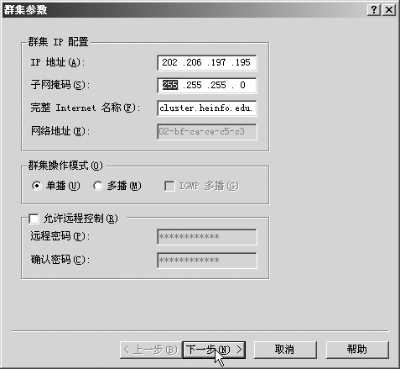
在“IP地址”後面輸入規劃的群集參數地址202.206.197.195,在子網掩碼處使用默認值,在“完整Internet名稱”後面輸入cluster.heinfo.edu.cn(也可以是其他的名稱,但輸入的DNS名稱必須與輸入的IP地址相符)。
如果允許遠程控制,請選中“允許遠程控制”,並在“遠程密碼”和“確認密碼”處輸入可以進行遠程控制的密碼。
②點擊“下一步”按鈕,進入群集IP地址頁面後再進入“端口規則”界面,點擊“下一步”按鈕,進入“連接”界面(圖2)。
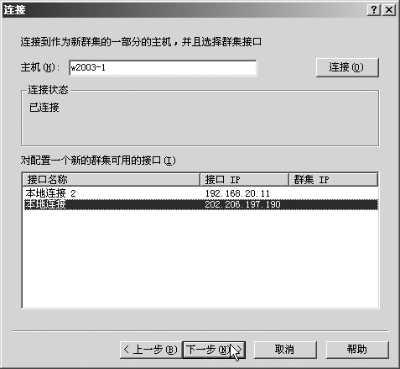
③在“連接”界面的“主機”欄中輸入當前計算機的名稱w2003-1,然後點擊“連接”按鈕,將在“對配置一個新的群集可用的接口”框中顯示出連接的計算機的網卡及IP地址。選擇與群集IP地址同一網段的地址(用於對外提供網絡應用的網卡),然後點擊“下一步”按鈕,進入設置“主機參數”界面,點擊“完成”按鈕,系統將自動開始網絡負載平衡群集的配置。幾分鐘後,網絡負載平衡群集配置完成。
④打開第二台計算機,並以管理員的身份登錄進入。
注意:在網絡負載平衡中的每個節點上,管理員賬號的用戶名和密碼最好一致。
⑤然後,在第一台計算機上,用鼠標右鍵單擊新創建的群集,從出現的菜單中選擇“添加主機到群集”。將出現“連接”界面,在“主機”中輸入第二台計算機的計算機名稱,點擊“連接”按鈕,將會在“對配置群集可用的接口”下面顯示出連接的計算機上的網絡配置。選擇202.206.197.191的網卡,進入主機參數界面,點擊“完成”按鈕,即可返回網絡負載平衡管理器(圖3)。

⑥關閉網絡負載平衡管理器後再進入網絡負載平衡管理器。用鼠標右鍵單擊“網絡負載平衡群集”,從出現的菜單中選擇“連接到現存的”,將會彈出“連接”界面。
輸入第一台計算機的名稱,點擊“連接”按鈕,在“群集”下面將列出群集的IP地址,選擇此IP地址,並點擊“完成”按鈕,連接群集即可完成。
以後,如果這兩台服務器不能滿足需求,可以按以上步驟添加第3台、第4台計算機到網絡負載平衡中以滿足要求。
三、用IIS服務驗證網絡負載平衡
網絡負載平衡配置好後,為了實現某項具體的服務,需要在網絡負載平衡的計算機上安裝相應的服務。例如:為了實現IIS網站的負載平衡,需要在相應的網絡負載平衡的計算機上安裝IIS服務。
安裝網絡負載平衡的應用程序時,不需要特別的方法,只需要在配置好網絡負載平衡的計算機上安裝相應的服務即可。但是為了讓每個用戶在通過網絡負載平衡訪問到不同的計算機時,能夠訪問到一致的數據,需要在網絡負載平衡的每台計算機上保持數據的一致性。舉例來說:實現了兩個節點的IIS的網絡負載平衡,為了保證兩個網站內容的一致性,除了這兩個IIS服務器的配置相同外,相應的網站數據必須一致。
為了檢驗網絡負載平衡,我們可以通過IIS來進行驗證,其他的一些應用如終端服務、Windows Media服務與IIS的應用相類似。 在網絡負載平衡的每一台計算機上安裝IIS服務,方法如下:
在“添加/刪除程序”中,點擊“添加Windows組件”,進入Windows組件向導,雙擊“應用程序服務器”,進入“應用程序服務器”(圖4)。
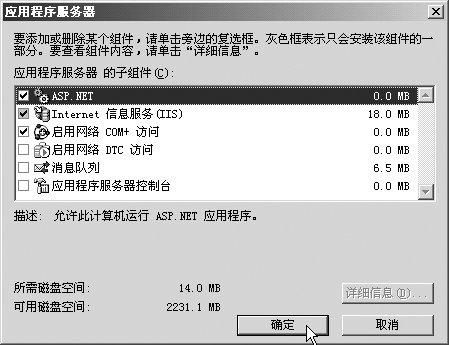
選中ASP.NET、Internet信息服務及應用網絡COM+訪問後,即可開始安裝IIS服務。
安裝之後,進入第一台計算機的inetpubwwwroot目錄,新建一個文本文件,輸入以下內容:
This win2003-1
然後將它保存為default.htm文件。這個網頁在IE中將顯示如下內容:
This w2003-1
在第二台計算機的inetpubwwwroot目錄,新建一個文本文件,並輸入下面的內容:
This win2003-2
這個網頁在IE浏覽器中將顯示“This w2003-2”,隨後將這個文件以default.htm名稱保存。
然後,在其他計算機上的IE浏覽器中鍵入http//cbf001.com,將會顯示為“This win2003-1”或 “This win2003-2”,根據網絡的負載,網絡負載平衡會自動轉發到第一台計算機或第二台計算機。
為了驗證效果,你可以在浏覽的時候,拔掉第一台計算機的網線或拔掉第二台機器的網線,將會發現浏覽到的將是不同內容。
當然,我們只是測試的時候,為了驗證網絡負載平衡的效果,兩個網站的內容不一致,而在正式應用的時候,網絡負載平衡群集的每個節點計算機的內容將是一致的,這樣,不管使用那一個節點響應,都保證訪問的內容是一致的。